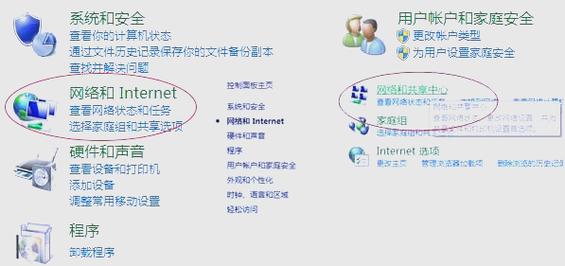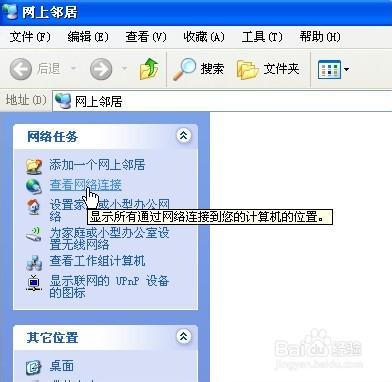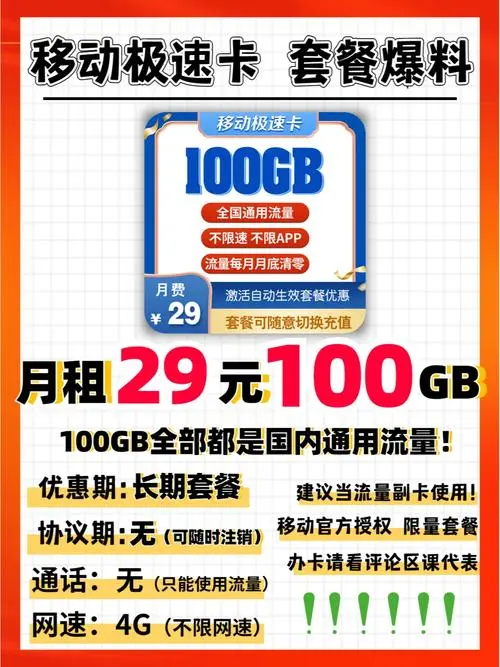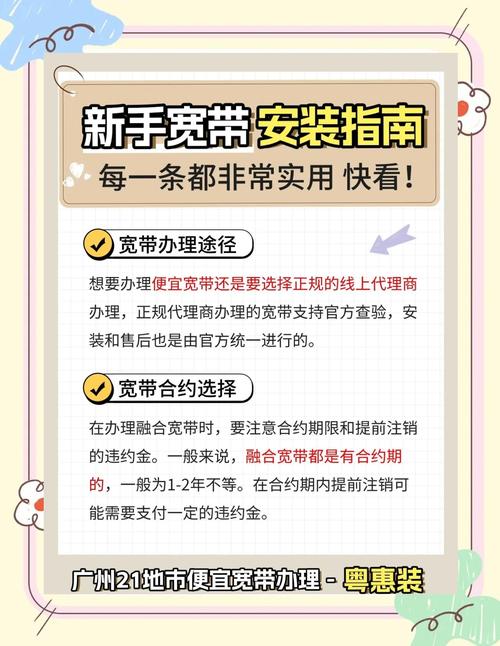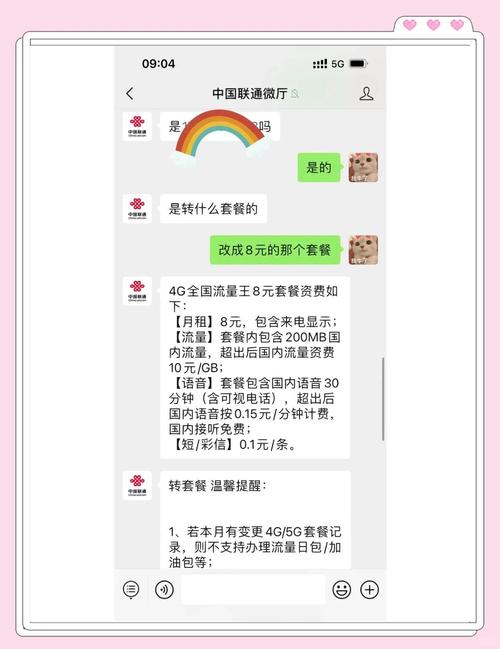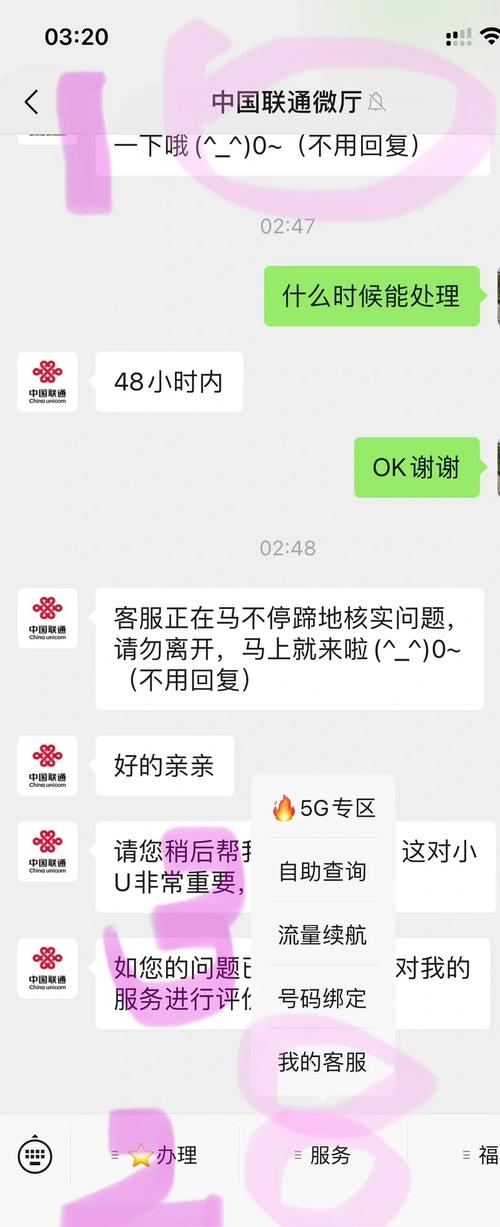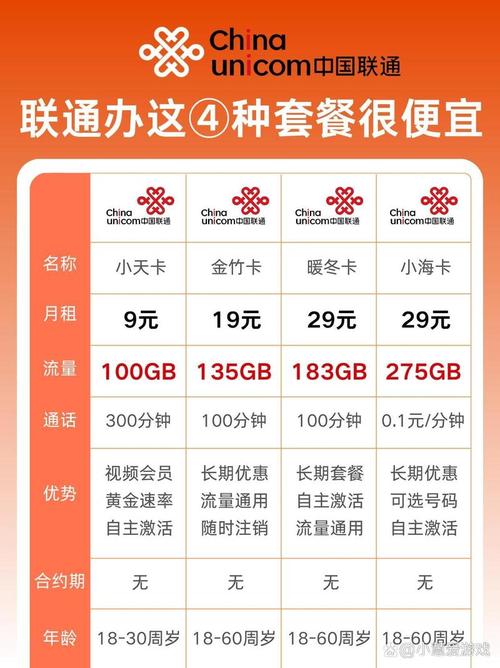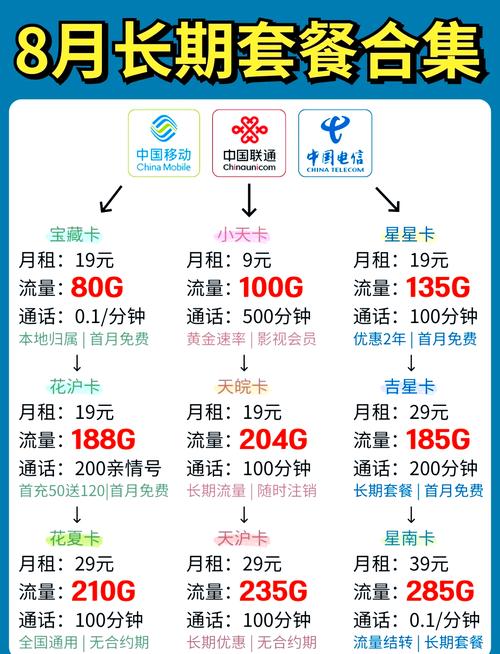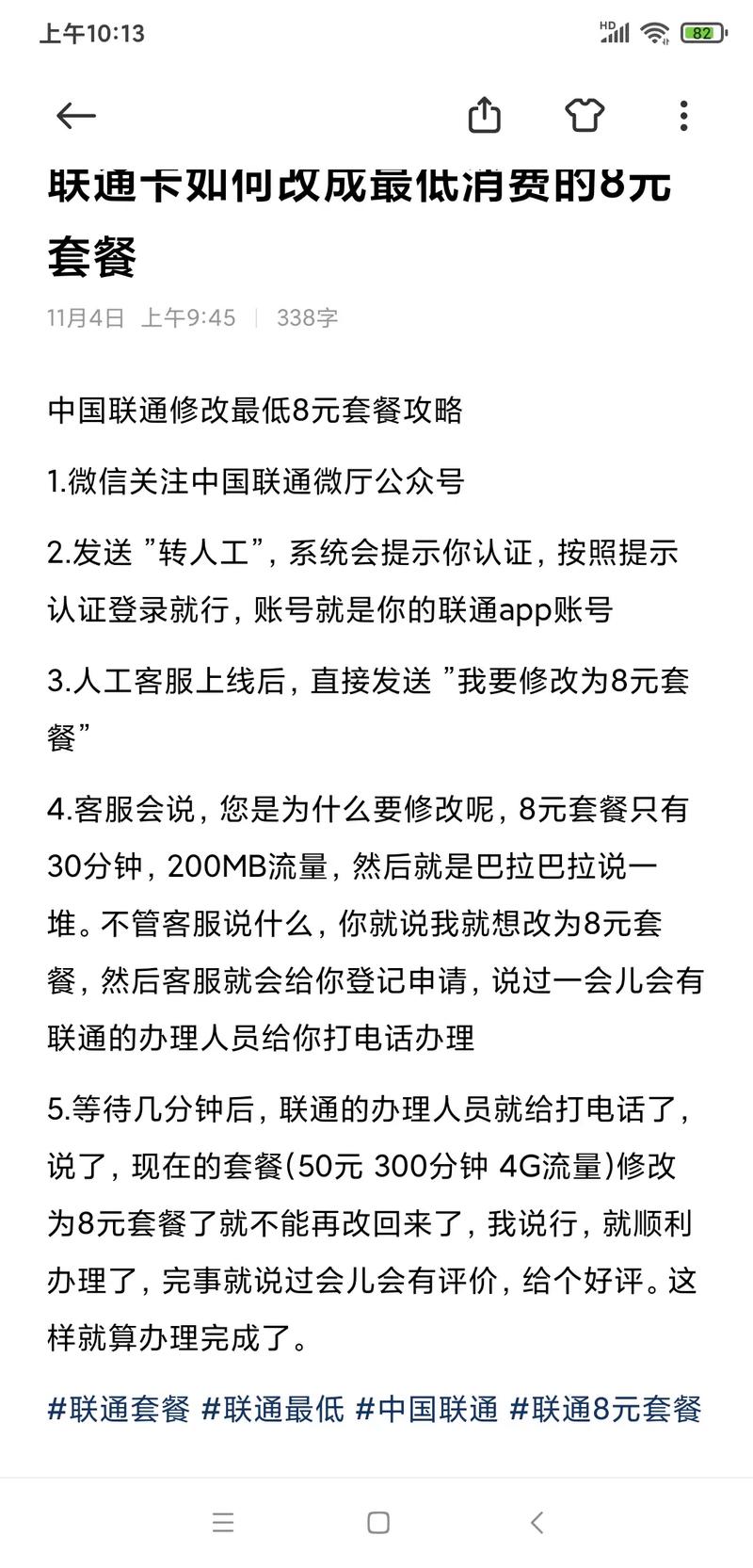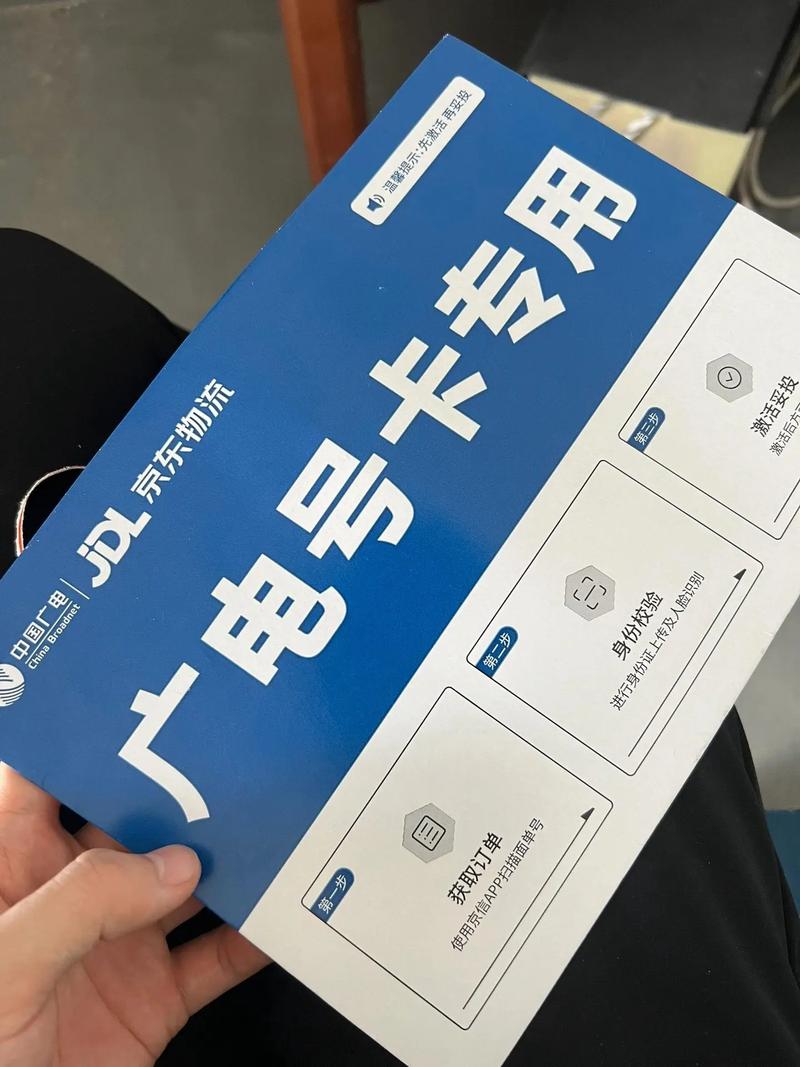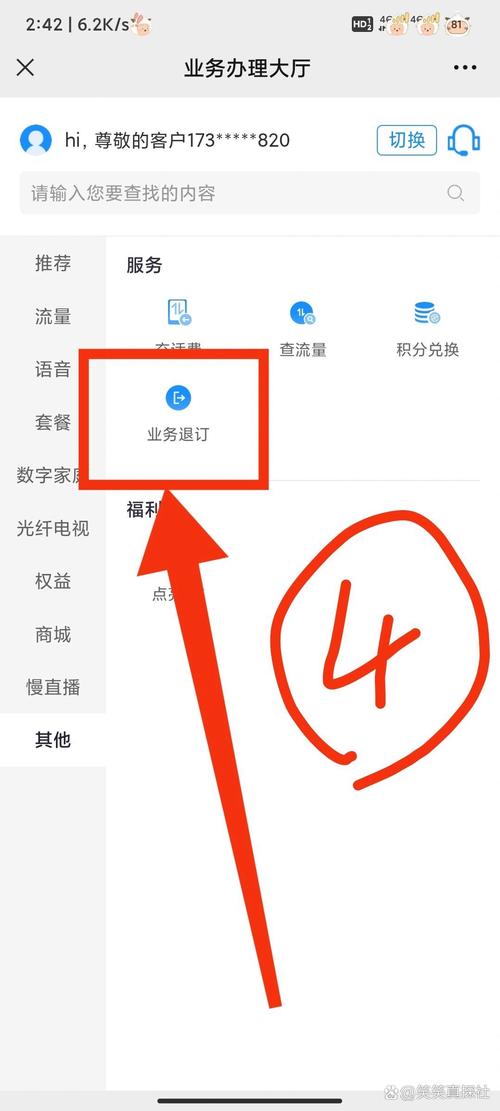XP系统如何从宽带改成无线?设置方法是什么?
在当今数字化时代,许多人仍在使用经典的Windows XP系统,但依赖有线宽带连接可能限制了灵活性,切换到无线网络不仅能提升便利性,还能让您在家中或办公室自由移动设备,作为一名经验丰富的网站站长,我经常帮助访客解决类似问题,今天我将一步步指导您如何在XP系统上从宽带切换到无线连接,整个过程简单易行,只需一些基本设备和耐心。
先决条件:准备无线环境
在开始操作前,确保您拥有必要的硬件和软件,您需要一台运行Windows XP的计算机,并确认它支持无线功能,大多数现代XP设备都内置了无线网卡,但如果是旧机型,可能需要一个USB无线适配器,准备一台无线路由器,确保它已连接到您的互联网服务提供商(ISP)并正常工作,检查路由器是否启用了无线功能,并记下网络名称(SSID)和安全密钥(如WPA或WPA2密码),这些信息通常在路由器背面标签或用户手册上找到,如果您不确定硬件兼容性,尝试访问设备管理器(通过右键点击“我的电脑” > “属性” > “硬件”标签)查看网络适配器部分,确认无线设备是否列出。
步骤指南:从宽带切换到无线
我将详细说明如何在XP系统中配置无线连接,整个过程分为几个关键步骤,基于我的实际操作经验,确保安全可靠。
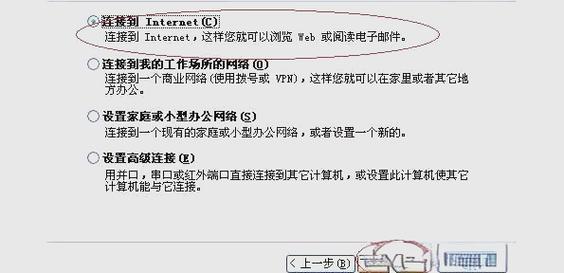
-
断开有线宽带并启用无线硬件
拔掉计算机上的以太网电缆,彻底断开宽带连接,开启无线功能:点击“开始”菜单,选择“控制面板” > “网络和Internet连接” > “网络连接”,在打开的窗口中,找到您的无线网络适配器(可能显示为“无线网络连接”),右键点击它,选择“启用”以激活设备,如果适配器未列出或显示禁用状态,您可能需要安装驱动程序,插入USB无线适配器(如果有),系统通常会提示安装驱动;或者从制造商网站下载驱动程序并手动安装,完成后,重启计算机以确保设置生效。 -
扫描和选择无线网络
无线适配器启用后,返回“网络连接”窗口,右键点击“无线网络连接”,选择“查看可用无线网络”,系统将扫描附近的网络,列出所有检测到的SSID,找到您的路由器网络名称(如“MyHomeWiFi”),点击它并选择“连接”,如果网络未显示,尝试点击“刷新网络列表”按钮或靠近路由器位置,这一步中,确保路由器信号强度良好,避免干扰源如微波炉或厚墙。 -
输入安全设置并测试连接
连接网络时,系统会弹出对话框提示输入安全密钥,准确输入您在路由器设置中记录的密码(区分大小写),然后点击“连接”,XP系统支持WEP、WPA等加密方式,但推荐使用WPA2以提高安全性,连接成功后,您会在任务栏看到无线图标显示信号强度,打开浏览器,访问一个网站(如百度首页)测试互联网是否正常,如果页面加载缓慢或失败,检查路由器状态或重新启动设备。
常见问题和解决方案
在实际操作中,您可能遇到一些小障碍,别担心,这些问题常见且容易解决,如果无线网络连接失败,首先确认密码是否正确输入;错误密码是常见原因,检查无线适配器驱动程序是否更新:在设备管理器中右键点击适配器,选择“更新驱动程序”或从制造商网站获取最新版本,另一个常见问题是信号弱,导致连接不稳定,尝试将路由器放置在中央位置,或使用Wi-Fi扩展器增强覆盖范围,如果XP系统无法识别新网络,重启路由器和计算机通常能刷新设置,根据我的经验,耐心排查这些细节能避免90%的故障。
安全建议:保护您的无线网络
切换到无线连接后,安全至关重要,无线网络易受入侵,因此务必采取防护措施,在路由器设置中,启用WPA2加密(避免使用较弱的WEP),并设置一个强密码——组合字母、数字和符号,长度至少12位,隐藏您的SSID广播(在路由器管理界面设置),这样网络不会公开显示,减少被扫描的风险,定期更新路由器固件,以防安全漏洞,作为站长,我强调这些步骤,因为保护数据隐私是每位用户的责任。
无线网络不仅解放了您的设备,还提升了日常效率——想象在沙发上浏览网页或移动办公的便利,尽管XP系统已不再主流,但通过简单调整,它依然能胜任现代需求,如果您操作顺利,不妨分享体验;遇到挑战,也欢迎交流,技术本应简化生活,大胆尝试吧!